Cara Menambah Pemacu pada Windows
Pernah mahu menambah pemacu anda sendiri ke senarai pemacu prapasang dalam Microsoft Windows. Anda boleh melakukannya dengan mudah dengan langkah-langkah ini.
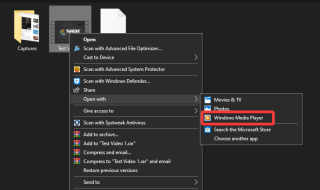
Bukankah bagus jika anda boleh menambah sari kata pada Windows Media Player? Ia akan memudahkan untuk menonton fail media pada komputer anda. Apabila anda berminat untuk menonton video dengan Windows Media Player, anda boleh memanfaatkan ciri sari kata. Windows Media Player. Untuk versi Windows sebelum 10, pemain media lalai telah ditetapkan kepada Windows Media Player. Jika anda menggunakan Windows 10, cari Windows Media Player dari bar Carian pada Menu Mula. Anda boleh menyesuaikan tetapan untuk menjadikannya pemain media lalai anda.
Bagaimana Saya Menghidupkan Sarikata Dalam Windows Media Player?
Berikut ialah langkah untuk menambah sari kata dalam pemain Windows Media. Anda boleh mengikuti arahan untuk mempunyai sari kata pada video anda yang dimuat turun. Fail sari kata perlu dimuat turun pada sistem anda.
Setelah, anda mempunyai fail video anda, dan fail sari kata pada sistem anda, anda boleh menyimpannya bersama-sama dalam folder. Kaedah ini akan berfungsi kerana ia bermula dengan langkah-langkah berikut:
Langkah 1: Lancarkan Windows Media Player pada sistem anda.
Langkah 2: Pergi ke folder anda di mana fail video dan fail sari kata disimpan.
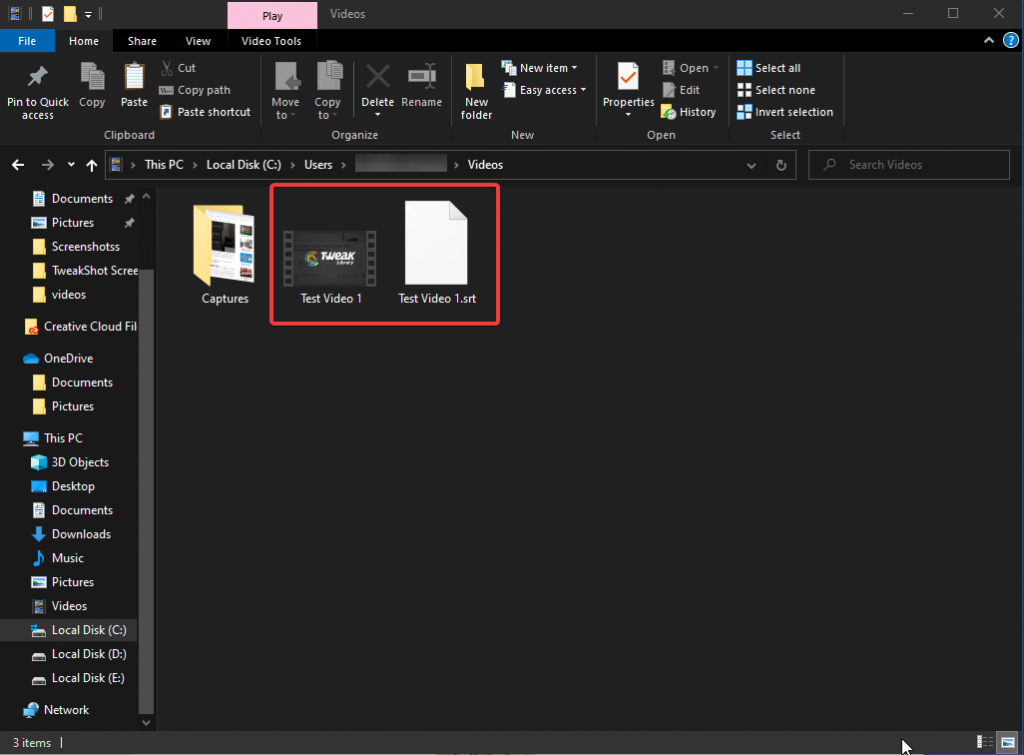
Langkah 3: Tukar nama kedua-dua fail sebagai sama dengan sambungan fail yang berbeza. Di sini, kami telah menggunakan Video Ujian 1 dan menukar nama fail sari kata kami dengan sewajarnya. Tukar nama salah satu daripada mereka kepada sama seperti yang lain.
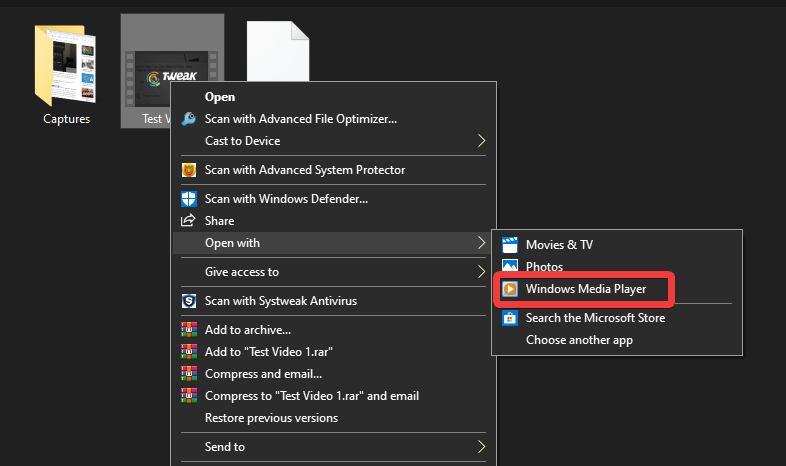
Langkah 4: Untuk membuka fail video, klik kanan padanya dan daripada sifat, pilih Buka Dengan Windows Media Player.
Langkah 5: Sebaik sahaja video mula dimainkan, anda perlu menggerakkan kursor anda pada tetingkap dan klik kanan padanya. Di bawah pilihan, pergi ke Lirik, kapsyen dan sari kata, dan klik padanya.
Langkah 6: Status Dimatikan secara lalai, dan anda perlu mengklik Hidupkan jika tersedia untuk menghidupkan sari kata.
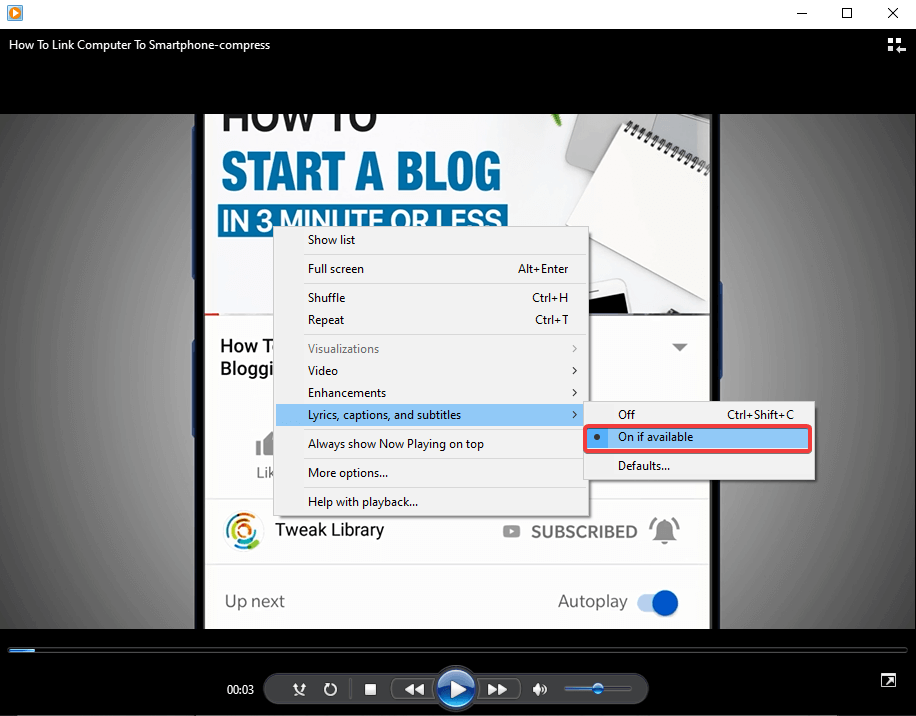
Langkah 7: Jika anda menghadapi masalah memainkan sari kata dengan fail video, cuba ubah format fail sari kata.
Langkah 8: Anda perlu memuat turun Advanced Codec yang merupakan alat pihak ketiga. Ia membantu anda menukar aliran data digital. Anda boleh memuat turunnya dengan mudah dari laman web rasminya.
Sebaik sahaja anda selesai dengan pemasangan, jalankan program sebagai pentadbir.
Klik pada jenis format fail yang anda gunakan, di sini kami menggunakan fail MP4, dan oleh itu buka tab itu. Sekarang pergi ke pilihan "lumpuhkan Yayasan Media untuk MP4", dan tandai kotak di hadapannya. Pilihan ini akan membantu anda dalam menambah sari kata pada video yang anda mainkan dalam Windows Media Player.
Langkah 9: Buka semula pemain Windows Media dan mainkan video anda, kali ini anda akan melihat bahawa video itu dimainkan dengan sari kata.
Kesimpulan:
Dengan cara mudah ini, anda belajar cara menambah sari kata dalam pemain Windows Media. Sari kata luaran boleh ditambahkan pada video semasa anda memainkannya pada pemain Media Windows, yang mungkin atau mungkin bukan pemain lalai anda. Namakan kedua-dua fail dengan nama yang sama dan ingat untuk mengikuti langkah-langkah untuk menambah sari kata pada video pada Windows Media Player.
Kami Suka Mendengar Daripada Anda
Sila beritahu kami pandangan anda tentang siaran ini di bahagian komen di bawah. Juga, tinggalkan pandangan dan pertanyaan anda di bahagian komen di bawah. Kami ingin menghubungi anda kembali dengan penyelesaian. Kami menyiarkan secara kerap tentang petua dan helah bersama-sama dengan penyelesaian kepada isu biasa yang berkaitan dengan teknologi. Langgan surat berita kami untuk mendapatkan kemas kini tetap mengenai dunia teknologi. Ikuti kami di Facebook , Twitter , LinkedIn dan YouTube dan kongsi artikel kami.
Pernah mahu menambah pemacu anda sendiri ke senarai pemacu prapasang dalam Microsoft Windows. Anda boleh melakukannya dengan mudah dengan langkah-langkah ini.
Stable Diffusion telah meletup ke tempat kejadian, memikat artis, pengaturcara, dan sesiapa sahaja yang mempunyai percikan kreativiti. AI teks-ke-imej sumber terbuka ini
Salah satu ciri paling berguna Windows 11 ialah keupayaan untuk berkongsi folder dan fail dengan pengguna lain pada rangkaian yang sama. Dengan menyediakan perkongsian folder
Blog ini akan membantu pembaca membetulkan Ralat "Mengekstrak Fail Ke Lokasi Sementara" 1152 Dalam Windows 11/10 untuk meningkatkan kestabilan sistem secara keseluruhan
Ingin menukar dokumen PDF anda kepada PPT yang menarik tetapi tidak tahu bagaimana ia boleh dilakukan? Anda telah terjumpa maklumat yang betul. Berikut adalah cara untuk melakukannya.
Kunci dinamik ialah ciri tersembunyi yang tersedia dalam Windows 10. Kunci ini berfungsi melalui perkhidmatan Bluetooth. Ramai daripada kita tidak mengetahui tentang ciri baharu Windows 10 ini. Jadi, dalam artikel ini, kami telah menunjukkan kepada anda cara anda boleh mendayakan ciri ini pada PC anda dan cara menggunakannya.
Blog ini akan membantu pengguna membetulkan isu Recycle Bin Greyed Out pada PC Windows 11 mereka dengan kaedah yang disyorkan pakar.
Blog ini akan membantu pembaca dengan semua kaedah penting untuk membetulkan Isu Miniport Xvdd SCSI Dalam Windows 10/11.
Blog ini memberi tumpuan kepada kaedah penyelesaian masalah untuk membetulkan mesej ralat Windows Cannot Connect to the Printer pada Windows PC.
Artikel ini memfokuskan pada semua resolusi tentang cara membetulkan ralat "pelaksanaan kod tidak dapat diteruskan kerana vcruntime140 DLL hilang" pada Windows PC.








